Sie sehen die berüchtigte Meldung, dass Sie „nicht genügend Speicherplatz“ für macOS Tahoe haben? Ich wusste, dass macOS Tahoe viel Speicherplatz benötigt, aber ich hätte nicht erwartet, dass die Installation aufgrund von Speicherplatzproblemen komplett zum Stillstand kommt. Ich habe einige Tage lang auf meinem eigenen Mac ausprobiert, was tatsächlich funktioniert und was nicht, um Ihnen echte Lösungen vorstellen zu können.
Ich werde Ihnen die Speicheranforderungen erläutern, Ihnen zeigen, wie Sie Ihren Speicherplatz überprüfen können, und Ihnen die genauen Schritte erklären, mit denen ich genügend Speicherplatz freigegeben habe, ohne meine Dateien zu beschädigen. Beginnen wir also mit den Speicheranforderungen.
Speicheranforderungen für macOS Tahoe
Sie können die offiziellen Anforderungen von Apple einsehen. Ehrlich gesagt finde ich diese aber eher irreführend. Nach meinen Tests hängt die Größe von macOS Tahoe nämlich nicht nur vom Installationsprogramm selbst ab. Für die vollständige Installation ist Folgendes erforderlich:
- Größe des Installationsprogramms: 14 GB (Download)
- Temporärer Speicherplatz für die Installation: 20–25 GB frei
- Puffer nach der Installation: mindestens 10 GB für eine reibungslose Leistung nach dem Upgrade
Wie viel Speicherplatz benötigt macOS Tahoe also realistisch gesehen? Ich empfehle, vor dem Upgrade mindestens 40 GB freien Speicherplatz zur Verfügung zu haben. Als ich es mit nur 28 GB freiem Speicherplatz versucht habe, ist das Installationsprogramm auf halbem Weg fehlgeschlagen. Beim zweiten Versuch, nachdem ich mehr Speicherplatz freigegeben hatte, funktionierte es einwandfrei.
Überprüfen Sie den Speicherplatz auf Ihrem Mac
Es klingt banal, aber bevor Sie macOS Tahoe installieren, sollten Sie zunächst Ihre aktuelle Speichersituation überprüfen. Hier eine kurze Erinnerung:
- Öffnen Sie das Apple-Menü > Systemeinstellungen > Allgemein > Speicher.
- Warten Sie einen Moment, bis die Berechnung abgeschlossen ist.
- Sehen Sie sich die unten aufgeführten Kategorien an und achten Sie besonders auf „Systemdaten”. Wenn diese Kategorie sehr groß ist – meine war über 60 GB groß –, sollten Sie Caches und Protokolle bereinigen.
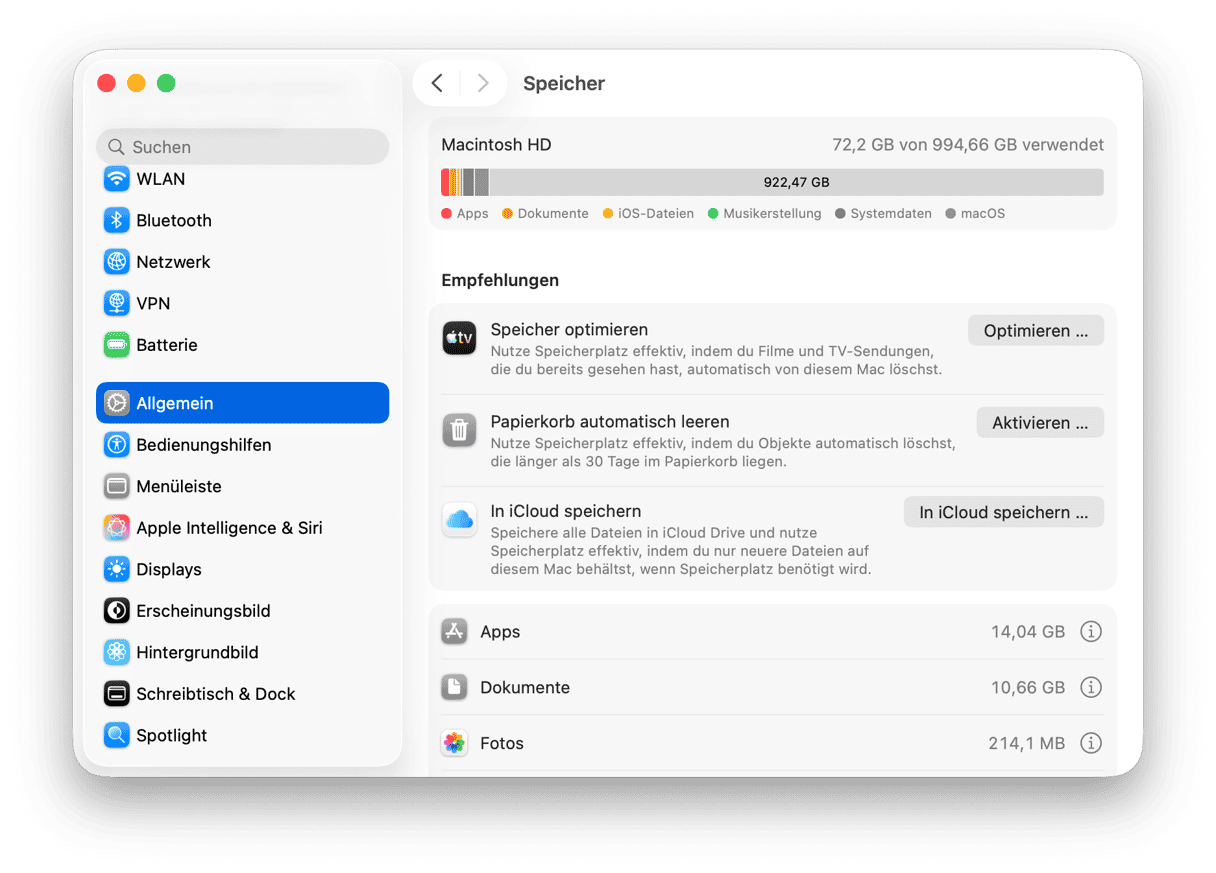
Wenn Ihr Speicherplatz bereits knapp ist oder die Systemdaten überladen sind, sollten Sie noch nicht mit der Installation beginnen. Wenn Sie jetzt Speicherplatz freigeben, können Sie später ein fehlgeschlagenes Upgrade vermeiden. Ich zeige Ihnen im Folgenden, wie ich genügend Speicherplatz für Tahoe freigegeben habe.
Mac-Speicherplatz freigeben (7 bewährte Tipps)
Ok, Sie kennen nun die Größe von macOS Tahoe und wissen, wie Sie Ihren Speicherplatz überprüfen können. Jetzt ist es an der Zeit für Tipps, wie Sie Speicherplatz freigeben können, damit Sie mit dem Download beginnen können. Ich habe verschiedene Methoden und Tools ausprobiert und Folgendes hat bei mir funktioniert:
1. Neustart und Löschen temporärer Caches
Ja, der älteste Trick funktioniert immer noch. Und wenn es um die Freigabe von mehreren Gigabytes geht, gibt es keinen Grund, nicht einen schnellen Neustart durchzuführen. Öffnen Sie das Apple-Menü und klicken Sie auf „Neustart“.
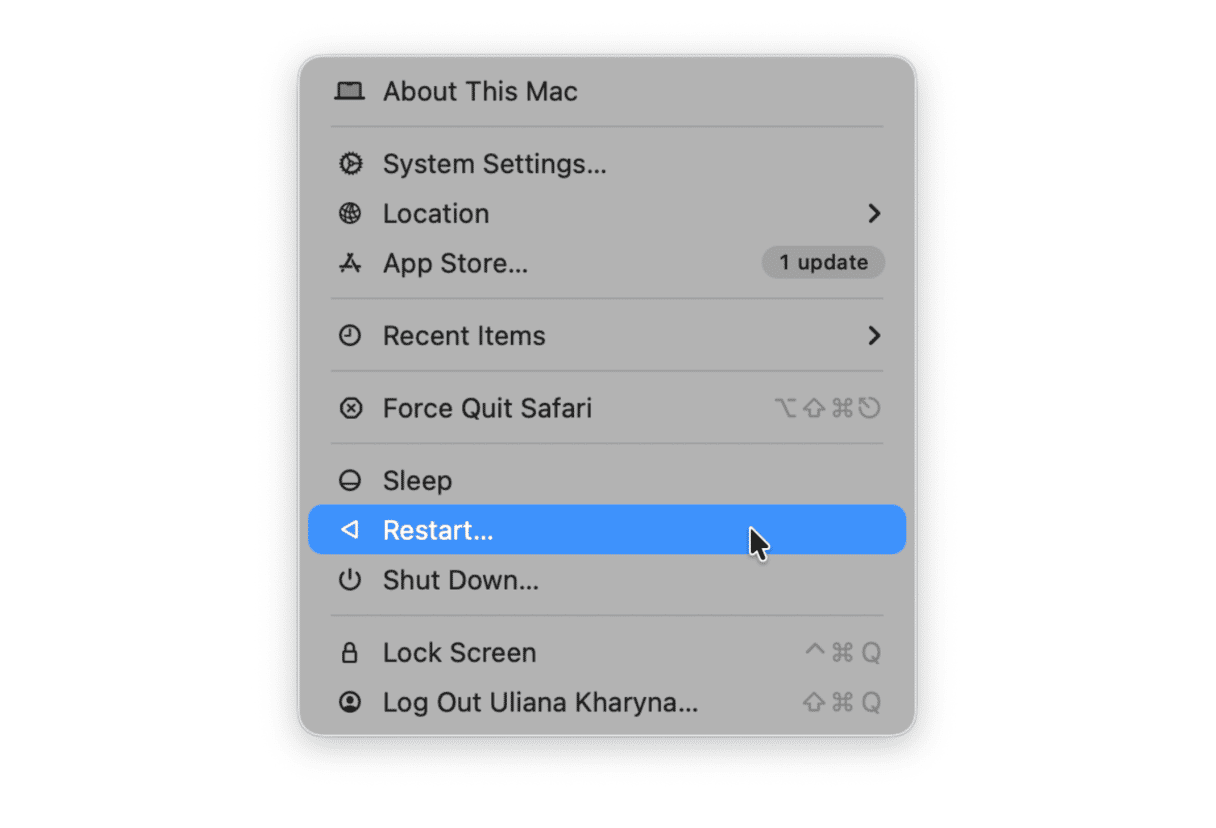
2. Datenmüll löschen
Das war mein größter Erfolg während des gesamten Mac-Bereinigungsprozesses. Ich habe die Bereinigungsfunktion von CleanMyMac verwendet und damit Gigabytes an veralteten Caches, defekten Anmeldeobjekten und App-Resten gelöscht, von denen ich nicht einmal wusste, dass sie existierten. Ja, ich habe versucht, den Cache manuell zu löschen, aber dieses Tool ist einfach viel schneller. Außerdem werden wichtige Systemdateien nicht berührt, man kann nicht versehentlich etwas Wichtiges löschen und die App findet auch schwer zugängliche Dinge, die bei einer manuellen Suche möglicherweise nicht entdeckt werden. So nutzen Sie die Funktion:
- Holen Sie sich Ihre kostenlose Testversion von CleanMyMac – testen Sie alle Tools 7 Tage lang gratis.
- Öffnen Sie die App und wählen Sie „Bereinigen“ > „Scannen“.
- Klicken Sie auf „Bereinigen“.
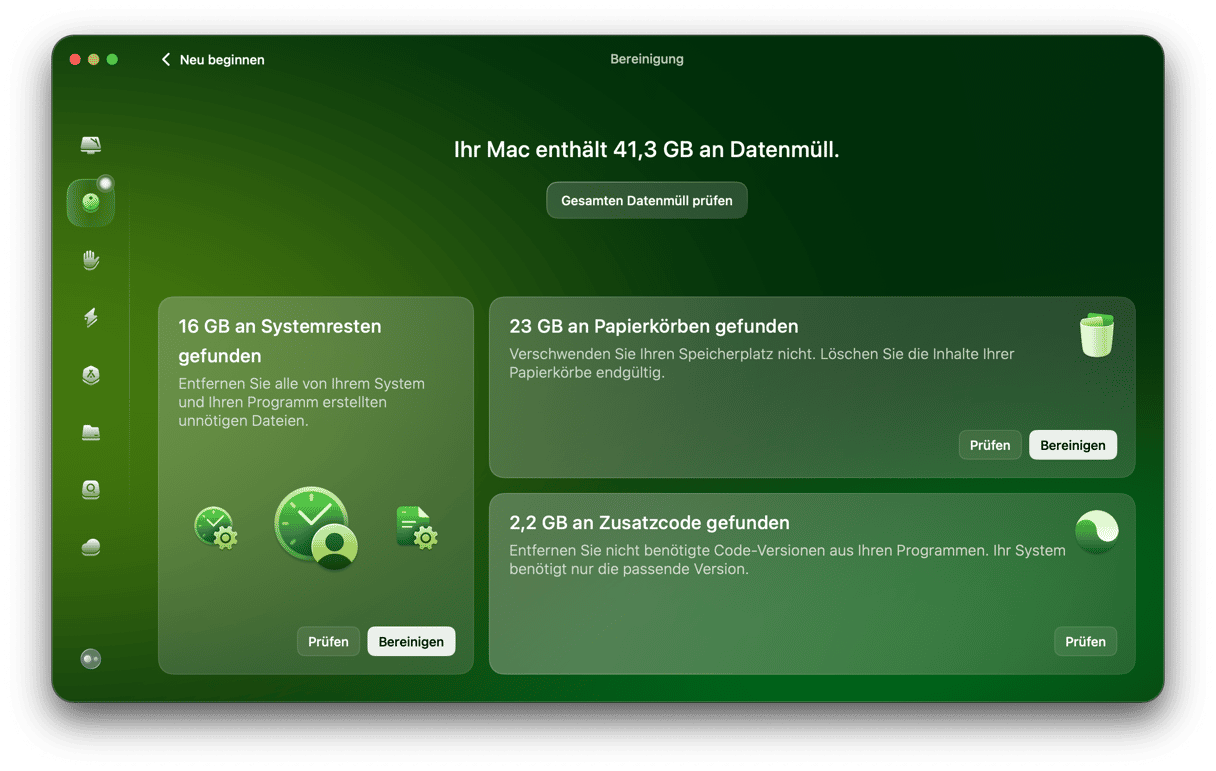
3. Löschen Sie iOS-Backups
Wenn Sie Ihr iPhone oder iPad jemals synchronisiert haben, sollten Sie überprüfen, wie viel Speicherplatz die Backups belegen. Das geht so:
- Schließen Sie Ihr iPad oder iPhone an und öffnen Sie den Finder.
- Wählen Sie das Gerät unter „Orte“ aus.

- Suchen Sie dann auf dem Tab „Allgemein“ den Abschnitt „Backups“.
- Klicken Sie auf „Backups verwalten“ (eine Liste der gespeicherten Geräte-Backups wird angezeigt).
- Löschen Sie die alten Backups, die Sie nicht mehr benötigen, indem Sie mit der rechten Maustaste darauf klicken und „Löschen“ auswählen.
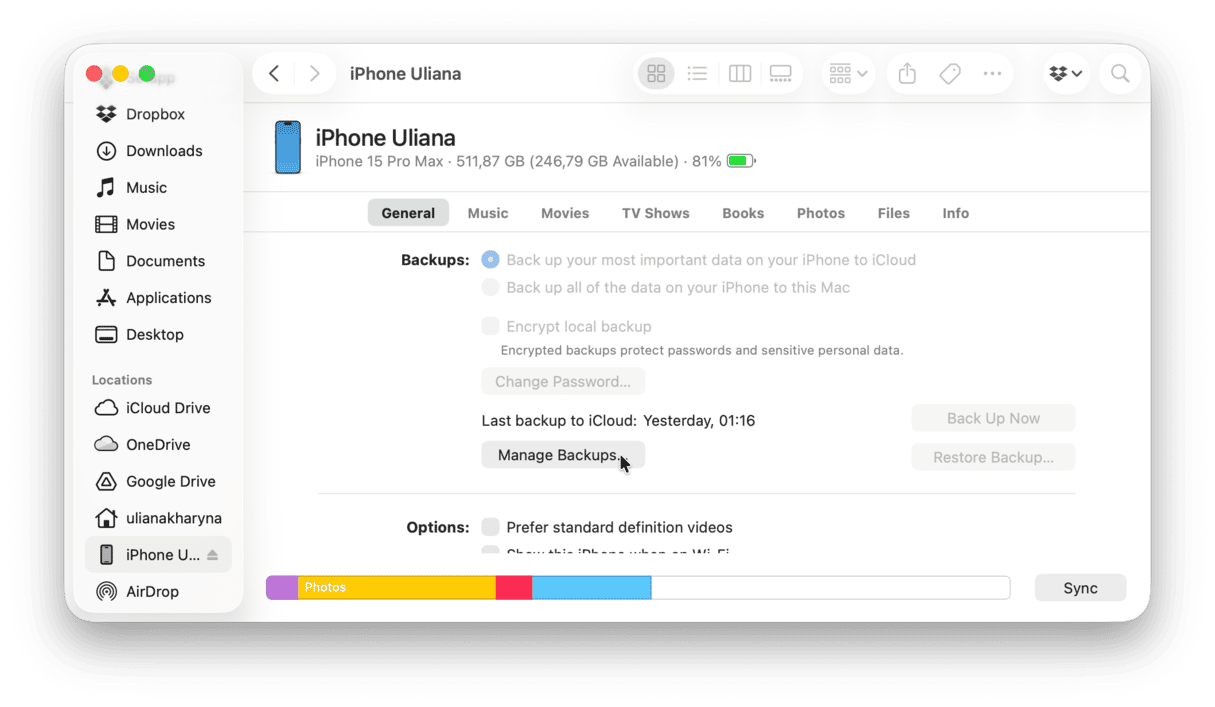
Ich habe nur das neueste Backup behalten und sofort über 10 GB Speicherplatz gewonnen.
4. Doppelte oder übergroße Mediendateien suchen
Ich habe die integrierten Suchfilter des Finders verwendet, um große Mediendateien aufzuspüren. So geht's:
- Öffnen Sie den Finder und wählen Sie neben der Suchleiste die drei Punkte > „Suchkriterien einblenden“ aus (möglicherweise müssen Sie zunächst etwas in das Suchfeld eingeben, damit diese Option angezeigt wird).
- Ändern Sie oben „Art“ in „Andere…“ und wählen Sie dann „Dateigröße“.
- Stellen Sie „ist größer als“ ein und geben Sie 1000 MB (1 GB) ein.
- Fügen Sie einen zweiten Filter für „Art“ > „Filme oder Bilder“ hinzu, um die Suche einzugrenzen.
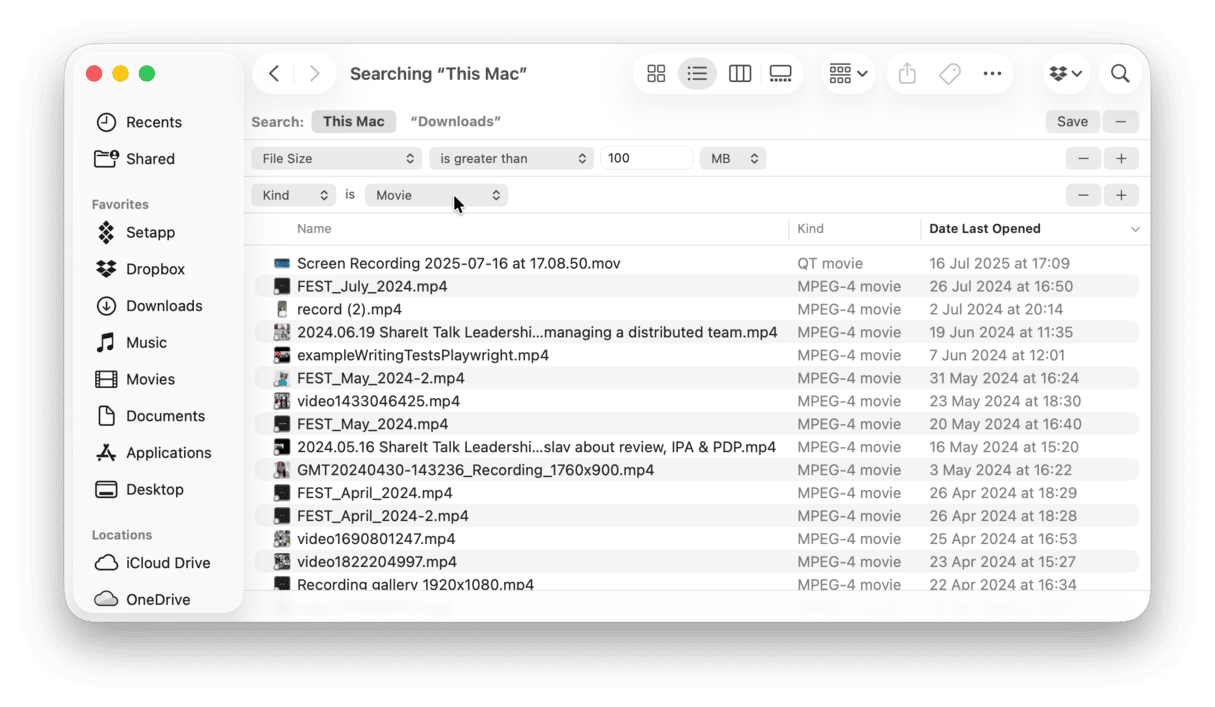
Ich habe sofort zwei alte doppelte Videos entdeckt, die zusammen über 15 GB groß waren und sich bereits im Cloud-Speicher befanden. Ich habe sie ohne zu zögern gelöscht. Wenn Sie RAW-Fotos oder -Videos aufnehmen, können Sie allein mit diesem Schritt mehrere Dutzend Gigabyte freigeben.
5. Alte, vergessene Dateien bereinigen
Obwohl der oben genannte Tipp funktioniert und wirklich nützlich ist, erfordert er viel manuelle Arbeit und hat seine Grenzen. Ehrlich gesagt vermeide ich es normalerweise, meinen gesamten Mac manuell zu scannen, da man dabei leicht Dinge übersieht, die in versteckten Ordnern liegen. CleanMyMac verfügt über eine nützliche Funktion namens „Mein Krempel“, mit der Sie Ihr gesamtes System in wenigen Minuten bereinigen können. Dabei werden alle Dateien nach Größe und Typ aufgelistet und sogar nach dem letzten Zugriff sortiert, sodass sie ganz einfach entfernt werden können. So funktioniert es:
- Öffnen Sie die App erneut und wählen Sie „Mein Krempel“ > „Scannen“.
- Klicken Sie auf „Alle Dateien prüfen“.
- Durchsuchen Sie die Kategorien, wählen Sie die gewünschten Elemente aus und klicken Sie auf „Entfernen“.
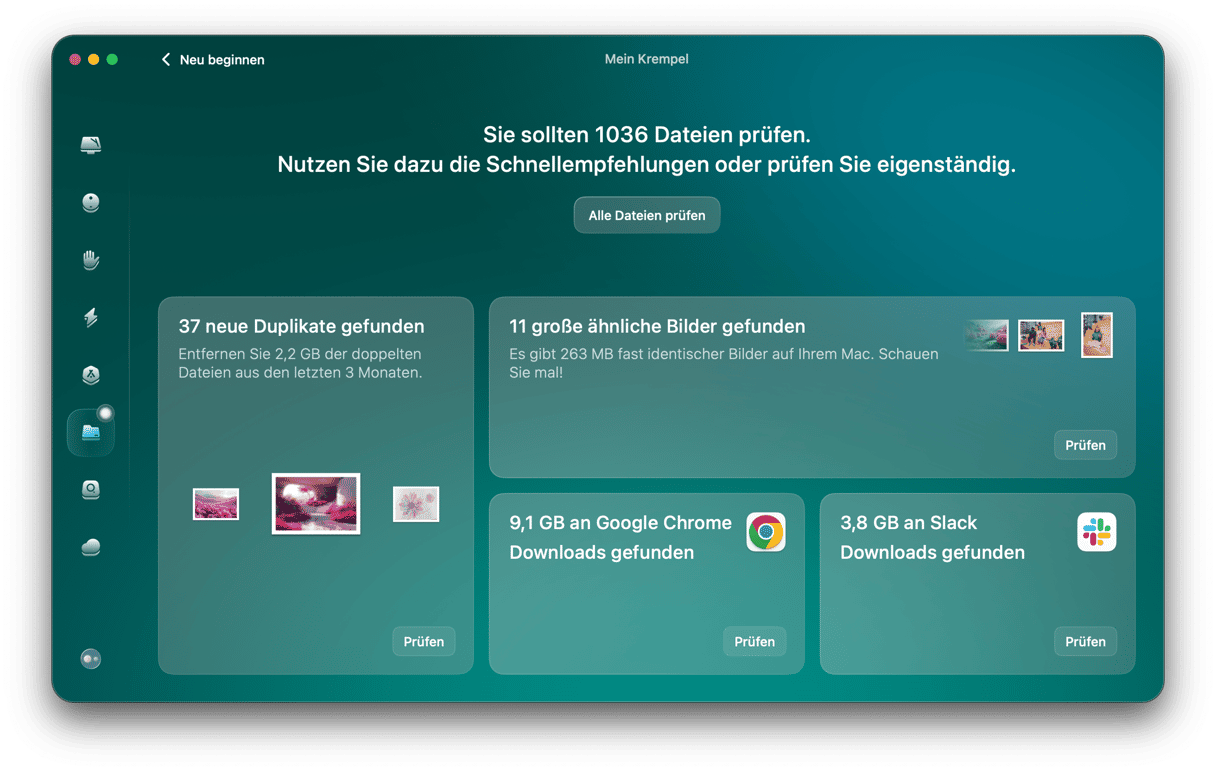
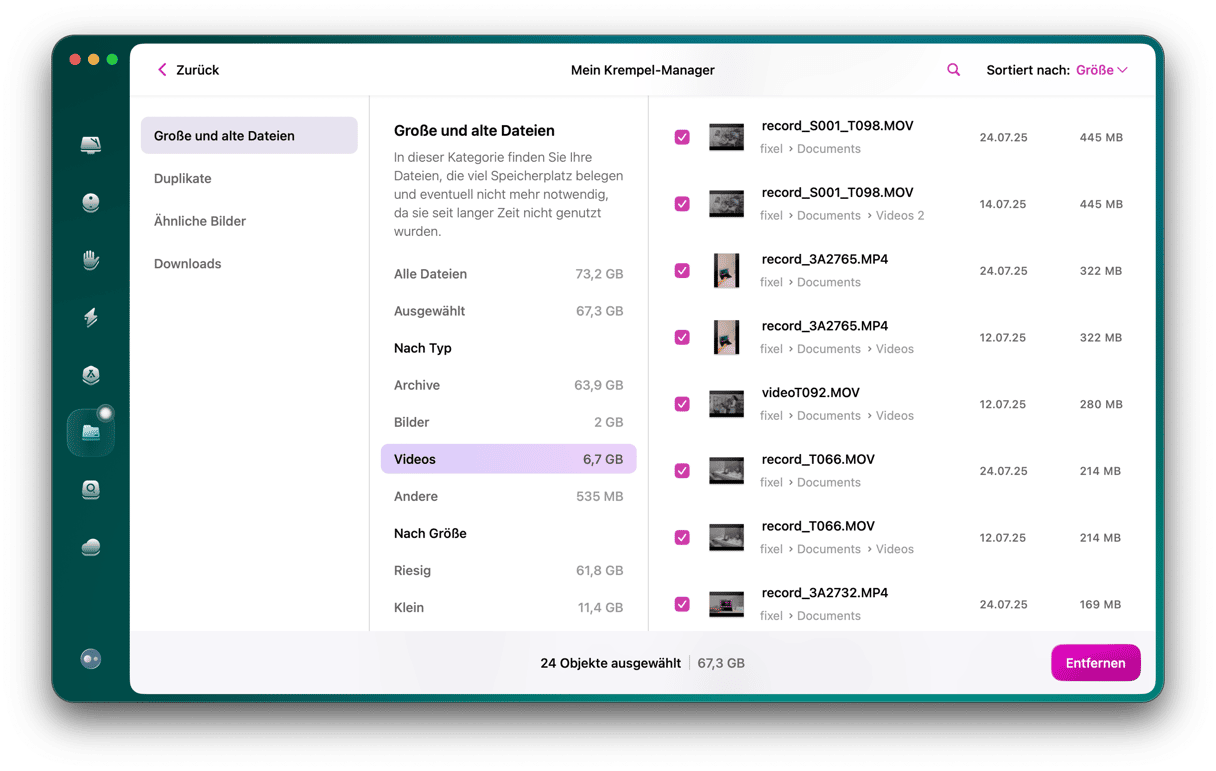
6. Lokale Time Machine-Schnappschüsse entfernen
Dieser Tipp wird selten erwähnt, hat bei mir aber mehr als 8 GB Speicherplatz geschaffen. Wenn Sie Time Machine verwenden, speichert macOS lokale Schnappschüsse, selbst wenn Sie ein externes Laufwerk haben. Diese summieren sich unbemerkt.
So habe ich sie gelöscht:
- Öffnen Sie Terminal und geben Sie Folgendes ein:
tmutil listlocalsnapshots / - Löschen Sie jeden einzelnen Schnappschuss mit:
sudo tmutil deletelocalsnapshots [Name des Schnappschusses]
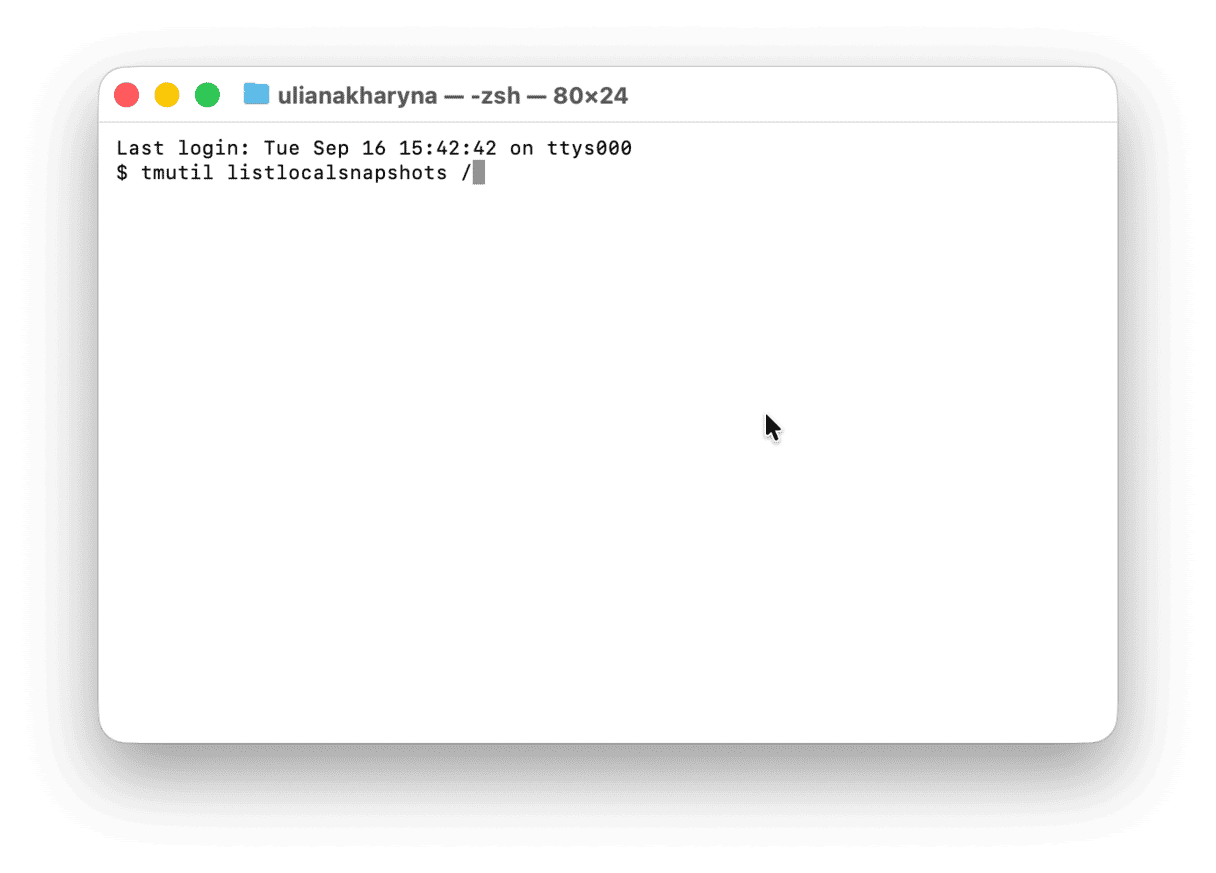
7. Bereinigen Sie Ihren Downloads-Ordner
Der Ordner „Downloads“ ist ein Ort, den ich seit Monaten nicht mehr angerührt hatte und der mit alten DMG-Installationsprogrammen, PDFs und unbrauchbaren ZIP-Dateien vollgestopft war. Über 8 GB lagen einfach nur herum.
- Öffnen Sie den Finder > Downloads.
- Sortieren Sie nach Größe oder Datum der letzten Öffnung (Darstellung > Darstellungsoptionen einblenden > diese Spalten aktivieren).
- Löschen oder verschieben Sie alles, was Sie nicht benötigen, insbesondere alte DMG- oder ZIP-Dateien, die Sie bereits verwendet haben.
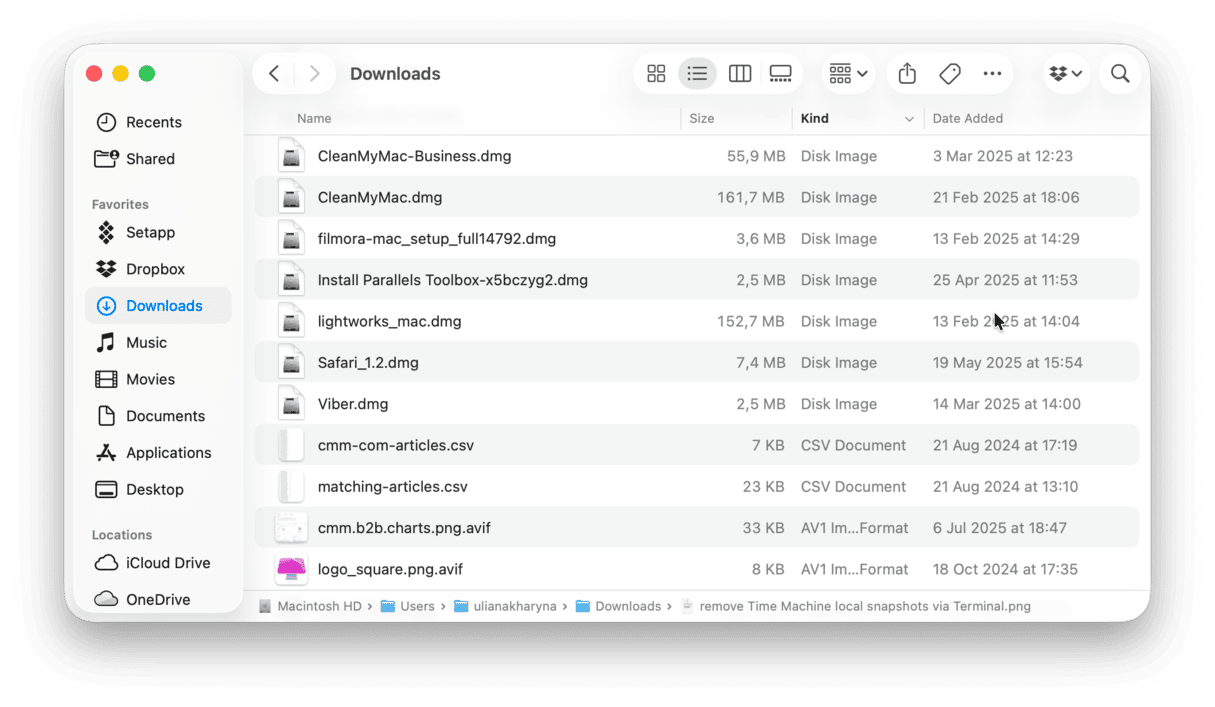
Entleeren Sie anschließend unbedingt Ihren Papierkorb.
Jetzt wissen Sie genau, welche Speicherplatzanforderungen macOS Tahoe hat und wie Sie Ihren Mac optimal auf das Upgrade vorbereiten können.







